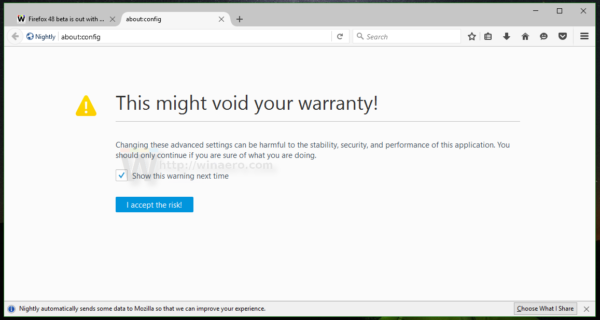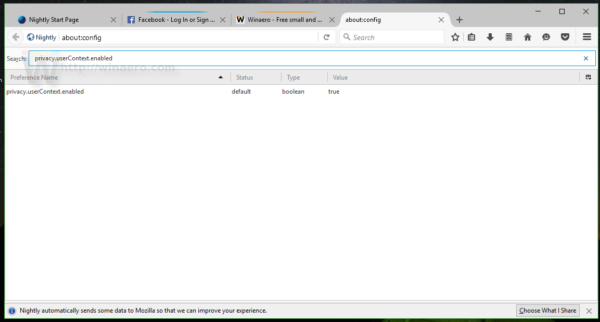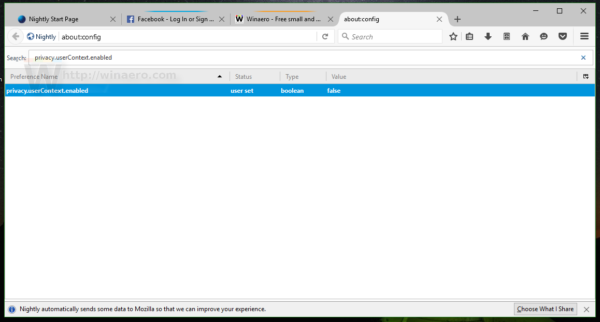Kürzlich wurde eine neue Container-Funktion im Mozilla Firefox-Browser eingeführt. Wenn Sie keine Verwendung für diese Funktion gefunden haben, können Sie sie einfach deaktivieren. Hier erfahren Sie, wie das geht.
Zu Deaktivieren Sie Container in Firefox gibt es eine about: config-Option, die Sie verwenden können.
- Öffnen Sie eine neue Registerkarte und geben Sie den folgenden Text in die Adressleiste ein:
about: config
Bestätigen Sie, dass Sie vorsichtig sein werden, wenn eine Warnmeldung für Sie angezeigt wird.
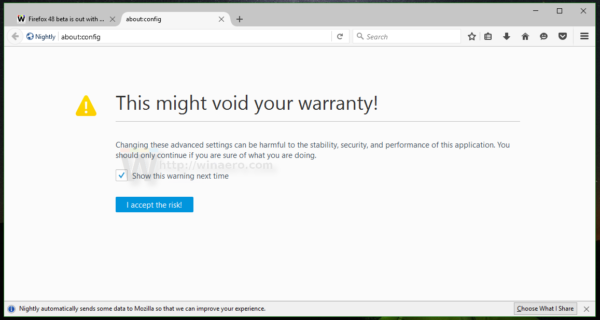
- Geben Sie den folgenden Text in das Filterfeld ein:
privacy.userContext.enabled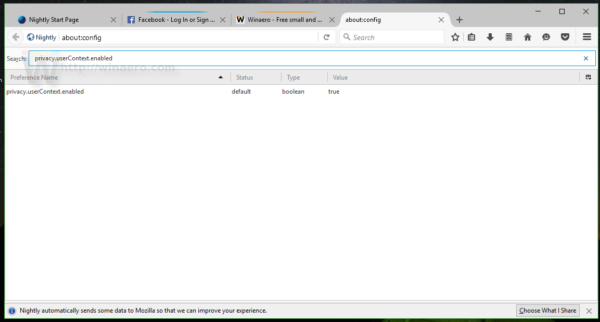
- Die Option privacy.userContext.enabled wird in der Liste angezeigt. Setzen Sie es auf false:
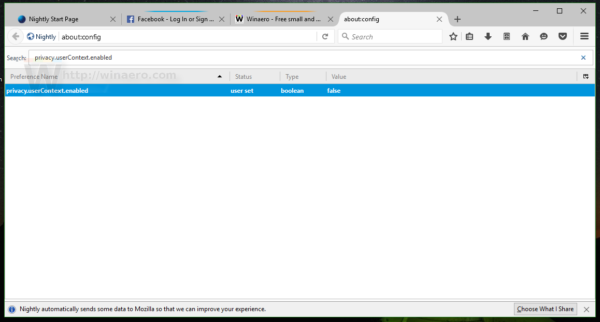
- Starten Sie den Firefox-Browser neu .
Dadurch wird die Containerfunktion in Firefox deaktiviert. Wenn Sie Ihre Meinung ändern, können Sie privacy.userContext.enabled auf true zurücksetzen, um Container wiederherzustellen. Das ist es.